1、大家遇到问题是不是跟下面的图所示是一样的,打开的对话框下面的内容显示不全,对话框也是缩小不了的。
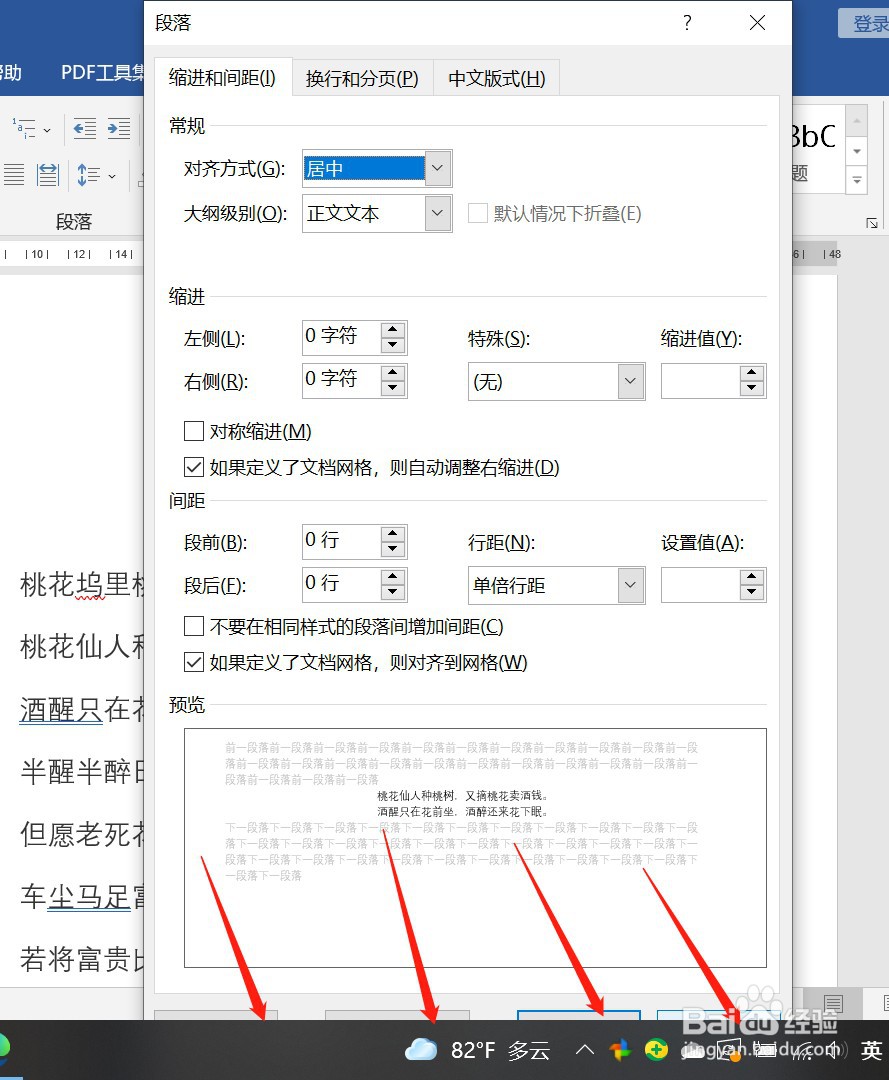
2、这不是word软件的问题,是我们电脑“缩放与布局”的原因,买回来的新电脑如果你没有刻意去更改过设置,电脑都是推荐它合适的尺寸比例显示出来。

3、鼠标在电脑屏幕空白地方右击,选择“显示设置”。

4、选择“显示”右侧有个“缩放与布局”选项,点击下方的下拉按钮(红色箭头指示的地方)。

5、电脑的默认推荐设置是150%,这里我们把尺寸调到“125%”。

6、这样对话框里的内容就可以完全显示出来了,问题解决啦!

